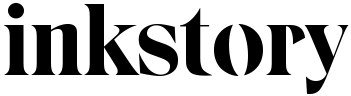Θέλεις να ξεκινήσεις ένα καινούργιο Podcast Κανάλι αλλά δεν έχεις ιδέα ποια είναι η διαδικασία για την δημιουργία Podcast; Σ’ αυτόν τον βήμα προς βήμα οδηγό θα δούμε πως να ξεκινήσεις το πρώτο σου Podcast Κανάλι χωρίς να δώσεις ευρώ.
Σε αυτό το σημείο αξίζει να σημειώσω πως δεν είναι απαραίτητο να ακολουθήσεις την ίδια σειρά για την δημιουργία του πρώτου σου podcast. Προσωπικά, αυτή είναι η σειρά που ακολουθώ εγώ και θεωρώ ιδανική, αλλά καθένας λειτουργεί διαφορετικά, οπότε μη διστάσεις να αλλάξεις την σειρά.
Μιας και το podcasting είναι μια διαδικασία την οποία μπορεί να ακολουθήσει ο καθένας χωρίς να δώσει ούτε ευρώ, θα εστιάσω στο να αναφερθώ τόσο στις premium υπηρεσίες που χρησιμοποιούν οι επαγγελματίες podcasters, όσο και στις καλύτερες και πιο αξιόπιστες δωρεάν για να ξεκινήσει κάθε αρχάριος.
Το άρθρο αυτό αναπληρώνει με νέες πληροφορίες και περισσότερα βήματα το προηγούμενο άρθρο που είχα γράψει με τίτλο “Τι είναι το Podcast και πως να ξεκινήσεις: Οδηγός για αρχάριους“.
Βρες μια ονομασία για το Podcast σου
Το πρώτο πράγμα που θα χρειαστεί να κάνεις είναι να σκεφτείς την ονομασία του Podcast Καναλιού σου. Η ονομασία θα καθορίσει τα υπόλοιπα βήματα σου, οπότε είναι το πρώτο πράγμα στο οποίο πρέπει να καταλήξεις. Το όνομα θα προστεθεί άλλωστε παντού, οπότε δεν υπάρχει ουσία στο να τρέξεις να δημιουργήσεις ένα Podcast Κανάλι χωρίς πρώτα να έχεις καταλήξει σε ένα.
Ορισμένες συμβουλές για την επιλογή ονόματος:
- Κράτα το σύντομο και σιγουρέψου πως είναι εύκολο στην προφορά, ενώ είναι αρκετά εύκολο ώστε να το διατηρήσει καθένας στην μνήμη του. Τα μεγάλα ή / και περίπλοκα ονόματα ξεχνιούνται εύκολα και έτσι δεν αποτελούν ιδανική επιλογή.
- Επέλεξε μια πιασάρικη ή μια πρακτική ονομασία. Για παράδειγμα, αν ετοιμάζεσαι να ανοίξεις ένα Podcast Κανάλι με vegan συνταγές, ως [πρακτική] ονομασία θα μπορούσες να βάλεις “Vegan συνταγές με τον Παναγιώτη Σακαλάκη“. Παρόλα αυτά, αν ήθελες μια πιο πιασάρικη ονομασία, μπορείς να βάλεις κάτι όπως “Vegan Talks“, ή “Weekly Vegan Talks“, ή “Η ζωή μου ως vegan“, ή εκατοντάδες άλλες ονομασίες και τίτλους. Πάρε τον χρόνο σου, σημείωσε διαφορετικές ονομασίες και το ύφος που θα έχουν τα podcasts σου σε ένα χαρτί και επέλεξε την καλύτερη.
- Αναζήτησε και σιγουρέψου πως η ονομασία που επέλεξες δεν υπάρχει έτσι ώστε να αποφύγεις τον ανταγωνισμό ή ακόμα και νομικά προβλήματα.
Μπορείς επίσης να επισκεφτείς το Inkstory Dispatch, έναν online κατάλογο με ελληνικά podcasts κανάλια, έτσι ώστε να πάρεις ιδέες για ονόματα και covers.
Φτιάξε την φωτογραφία εξωφύλλου (cover)
Υπάρχουν δύο τρόποι με τους οποίους μπορείς να φτιάξεις μια φωτογραφία εξωφύλλου (cover) για το Podcast Κανάλι σου: Μόνος/η σου ή προσλαμβάνοντας έναν γραφίστα. Σε αυτό το άρθρο, θα προχωρήσουμε με την πρώτη επιλογή.
Τα πιο επαγγελματικά και περίπλοκα covers δημιουργούνται συχνά από προγράμματα όπως το Adobe Photoshop και το Adobe Illustrator. Παρόλα αυτά, επειδή δεν έχουν όλοι τις απαραίτητες γνώσεις και το budget για τέτοια σουίτα προγραμμάτων, μπορείς να χρησιμοποιήσεις εργαλεία όπως το Canva και το Crello για να δημιουργείς με ευκολία πανέμορφες φωτογραφίες εξωφύλλων.
Τόσο το Canva όσο και το Crello παρέχουν μια τεράστια γκάμα από επιλογές και δυνατότητες που θα χρειαστείς για να σχεδιάσεις ένα cover, ένα λογότυπο, μια αφίσα και οτιδήποτε άλλο θελήσεις, ενώ σου επιτρέπουν να χρησιμοποιείς και τα ήδη υπάρχον προ-σχεδιασμένα templates τους.
Περιγραφή και σύνδεσμοι
Next stop: Η περιγραφή του Podcast Καναλιού σου. Η περιγραφή είναι αρκετά σημαντική καθώς δεν θα καθορίσει μόνο το περιεχόμενο του podcast σου, αλλά και το SEO για να σε βρίσκουν από τις μηχανές αναζήτησης. Σου ακούγεται περίπλοκο; Δώσε μου λίγο χρόνο να σου εξηγήσω.
Όταν κάποιος αναζητάει στην Google, την Bing ή σε οποιαδήποτε άλλη μηχανή αναζήτησης ένα podcast, πως θέλεις να σε βρίσκει; Αν θέλεις να σε βρίσκει ως “podcasts με vegan συνταγές”, τότε θα πρέπει να φροντίσεις πως τόσο η ονομασία όσο και η περιγραφή περιλαμβάνουν αυτές τις λέξεις κλειδιά.
Για παράδειγμα, αν η ονομασία του Podcast είναι “Vegan Talks“, τότε στην περιγραφή φρόντισε να βάλεις την λέξη “vegan” και άλλες σημαντικές λέξεις όπως “vegan και vegeterian συνταγές“.
Ηχογράφησε το πρώτο σου επεισόδιο
Τώρα που έχεις σκεφτεί την ονομασία του Podcast Καναλιού σου, σειρά έχει να ηχογραφήσεις το πρώτο σου επεισόδιο και στη συνέχεια να δημιουργήσεις το intro που θα έχουν τα επεισόδια. Παρακάτω θα δούμε αρχικά πως να προετοιμαστείς κατάλληλα, τι προγράμματα θα χρειαστεί να κατεβάσεις και ορισμένες συμβουλές και προτάσεις για το μικρόφωνο, το χώρο και τον εξοπλισμό.
Προετοιμασία επεισοδίου
Εκτός κι αν έχεις αρκετές διαθέσιμες ώρες, όρεξη και πάθος για την επεξεργασία, θα σου πρότεινα να προετοιμάζεσαι κάθε φορά, εναλλακτικά θα καταλήξεις να κόβεις και να κάνεις αλλαγές σε αμέτρητα σημεία των επεισοδίων σου – been there, done that! Ως εκ τούτου, η σωστή προετοιμασία είναι “αναγκαία”.
Μπορείς να χρησιμοποιήσεις ένα τετράδιο και ένα στυλό, ή ακόμα και την αγαπημένη σου εφαρμογή σημειώσεων. Προσωπικά χρησιμοποιώ το Notion για να οργανώνω και να προετοιμάζω όχι μόνο τα podcast επεισόδια του The Blogging Dispatch, αλλά και τα άρθρα και τα βίντεο που θα βρεις στο YouTube Κανάλι του Inkstory.
Πιστεύω πως κάθε άνθρωπος έχει το δικό του τρόπο με τον οποίο κρατάει και κατανοεί τις σημειώσεις του. Ο δικός μου απλός και μίνιμαλ τρόπος γίνεται μέσα από το Notion και το template που έχω δημιουργήσει είναι το παρακάτω:
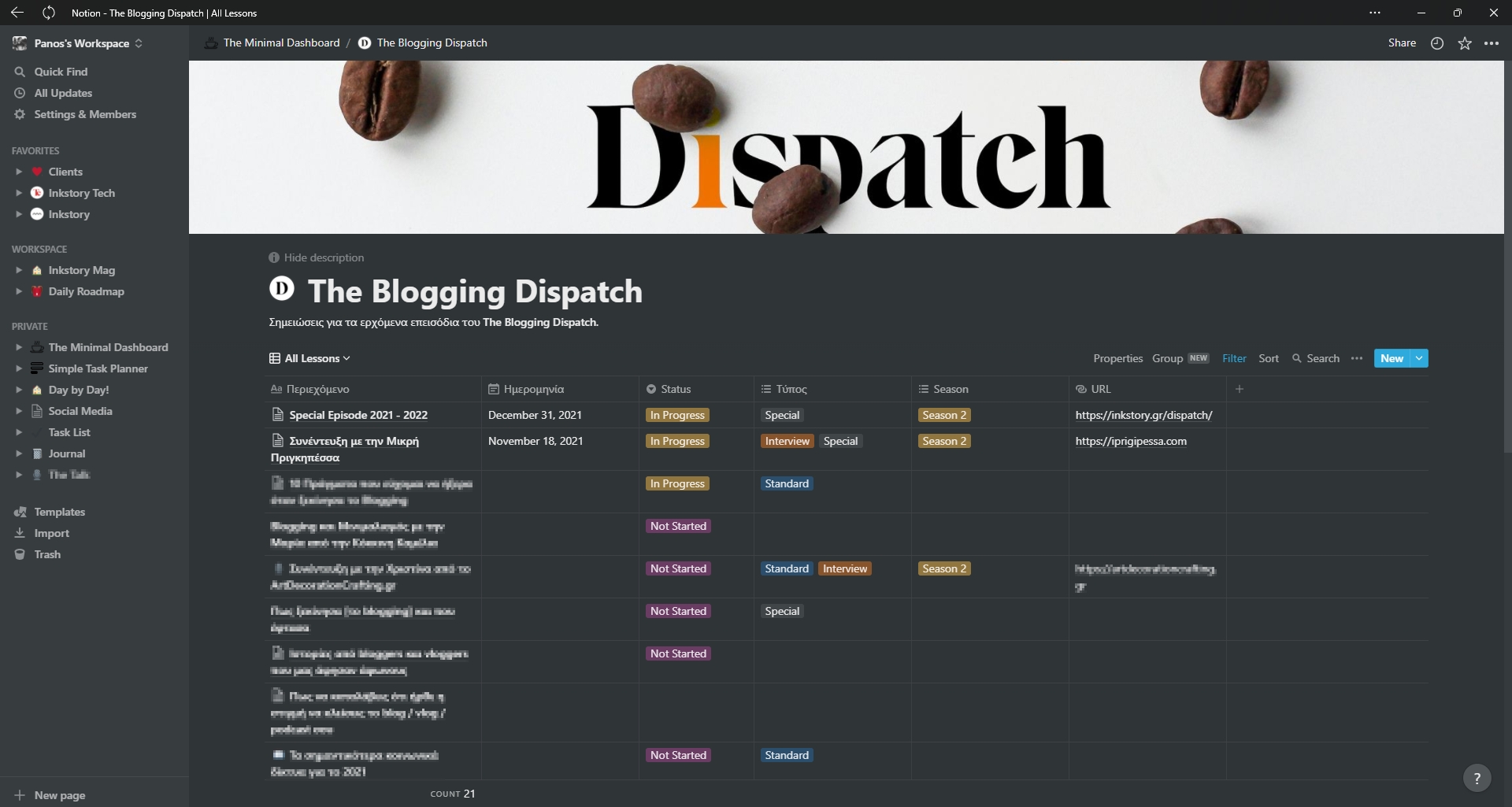
Όπως μπορείς να δεις από την παραπάνω εικόνα, αυτός είναι ο Πίνακας με τα επεισόδια κάθε σεζόν του The Blogging Dispatch. Μέσα σε κάθε επεισόδιο έχω λεπτομερώς την συζήτηση που θα ακολουθήσει, τις ερωτήσεις που θα κάνω (εφόσον πρόκειται για συνέντευξη), τις αναφορές και οποιαδήποτε άλλη πληροφορία είναι σημαντική για το κάθε επεισόδιο ξεχωριστά.
Μιας και το Notion σου δίνει την δυνατότητα να μοιράζεσαι με άλλους χρήστες οτιδήποτε δημιουργείς, παίρνω τον σύνδεσμο και τον στέλνω στους επισκέπτες του podcast μου ώστε να έχουν και αυτοί μπροστά τους όλες τις σημειώσεις και το περιεχόμενο. Αυτό βοηθάει στο να βρισκόμαστε όλοι στο ίδιο σημείο χωρίς να χανόμαστε και χωρίς φόβο πως θα ξεχάσουμε να αναφερθούμε σε κάποιο θέμα. Αλλά ακόμη κι αν ηχογραφείς μόνος/η σου τα επεισόδια, θα σε βοηθήσει αρκετά με τη διατήρηση μιας ομαλής και περιληπτικής συζήτησης.
Κατέβασμα προγραμμάτων
Για να ξεκινήσεις να ηχογραφείς και να επεξεργάζεσαι τα podcasts επεισόδια σου, θα χρειαστείς μερικά καλά προγράμματα ή εφαρμογές – ανάλογα από ποια συσκευή θα κάνεις την ηχογράφηση. Θα προσπαθήσω να καλύψω όσο πιο λεπτομερώς γίνεται τόσο τους χρήστες των υπολογιστών / laptops όσο και αυτούς με smartphones και tablets.
Podcasting προγράμματα για Windows, macOS και Linux
- Adobe Audition: Το γνωστότερο πρόγραμμα παγκοσμίως για ηχογράφηση και επεξεργασία podcast επεισοδίων. Το πρόγραμμα είναι συνδρομητικό, οπότε θα πρέπει να πληρώνεις κάθε μήνα, ενώ είναι διαθέσιμο αποκλειστικά για Windows και macOS.
- Audacity: Το γνωστότερο πρόγραμμα παγκοσμίως για ηχογράφηση και επεξεργασία podcast επεισοδίων. Το πρόγραμμα παρέχεται εντελώς δωρεάν και είναι διαθέσιμο για Windows, macOS και Linux.
- OBS Studio: Ένα δωρεάν πρόγραμμα για Windows, macOS και Linux, το οποίο σου επιτρέπει να κάνεις εγγραφή της οθόνης σου. Το πρόγραμμα χρησιμοποιείται συνήθως για βίντεο tutorials, αλλά είναι ιδανικό για την ηχογράφηση καλεσμένων στα podcasts.
- Skype ή Microsoft Teams: Αναμφισβήτητα οι καλύτερες επιλογές για μέγιστη ποιότητα ήχου και σταθερή σύνδεση όταν μιλάς με καλεσμένους. Και τα δύο εργαλεία είναι διαθέσιμα από τις online ιστοσελίδες τους, από τα προγράμματα για Windows, macOS και Linux, καθώς επίσης και από κινητά και tablets με Android ή iOS.
Podcasting εφαρμογές για Android και iOS
- Anchor (Android & iOS): Για να ηχογραφείς, να επεξεργάζεσαι και να ανεβάζεις τα podcast επεισόδια σου στην podcasting πλατφόρμα, η οποία στη συνέχεια θα τα δημοσιεύει και στις υπόλοιπες γνωστές streaming πλατφόρμες.
- Podbean (Android & iOS): Το Podbean δεν είναι απλά ένας απ’ τους γνωστότερους παρόχους φιλοξενίας για podcasts στον κόσμο, αλλά και μια εξαιρετική επιλογή για την ηχογράφηση και το ανέβασμα podcast επεισοδίων.
Τα περισσότερα smartphones και tablets έχουν επίσης την δική του ενσωματωμένη και προ-εγκατεστημένη εφαρμογή για κάθε είδους ηχογράφηση, αλλά συχνά αυτές οι εφαρμογές είναι τόσο βασικές και απλές που δεν παρέχουν τα καλύτερα αποτελέσματα. Παρόλα αυτά, αν παρατηρείς καλά αποτελέσματα, τότε μπορείς απλά να παίρνεις το αρχείο της ηχογράφησης και να το επεξεργάζεσαι στον υπολογιστή ή μέσω κάποιας άλλης εφαρμογής στο κινητό σου.
Μικρόφωνο και άλλος εξοπλισμός
Υπάρχουν αρκετοί τρόποι με τους οποίους μπορείς να ηχογραφήσεις ένα podcast επεισόδιο. Θα τηρήσω επίσης τα λόγια που ανέφερα στην αρχή του άρθρου, παρέχοντας σου και τρόπους οι οποίοι δεν θα σου κοστίσουν ευρώ.
Χρησιμοποίησε το μικρόφωνο του κινητού, tablet ή laptop σου
Αν δεν θέλεις να επενδύσεις σε ένα μικρόφωνο για αρχή, τότε μπορείς να χρησιμοποιήσεις για τις ηχογραφήσεις το κινητό, το tablet, το laptop ή οποιαδήποτε άλλη συσκευή έχεις στην κατοχή σου. Κάνε μερικές δοκιμές για να δεις ποια συσκευή σου παρέχει τα καλύτερα αποτελέσματα με την ποιότητα ήχου. Αν έχεις στην κατοχή σου ακουστικά, δοκίμασε να τα συνδέσεις και αυτά – εφόσον έχουν μικρόφωνο – για να ελέγξεις και τη δική τους ποιότητα. Γενικά, κάνε όσες πιο πολλές δοκιμές γίνεται ώστε να καταλήξεις στον τρόπο με τον οποίο θα ηχογραφείς για αρχή τα επεισόδια σου.
Όπως μπορείς να καταλάβεις, ο παραπάνω τρόπος δεν θα σου κοστίσει ούτε ευρώ. Παρόλα αυτά, αν έχεις ήδη μεγάλη αγάπη για το podcasting και έχεις την δυνατότητα να επενδύσεις σε ένα low-budget ή high-end μικρόφωνο, τότε θα σου πρότεινα να το κάνεις. Όσο πιο καλή πρώτη παρουσία κάνεις άλλωστε, τόσο το καλύτερο για να μαζεύεις απ’ την αρχή όσους περισσότερους ακροατές γίνεται.
Μια συμβουλή: Αν σκοπεύεις να ασχοληθείς με το podcasting για τα επόμενα χρόνια, τότε πάρε απ’ την αρχή ένα καλό και ποιοτικό μικρόφωνο. Εναλλακτικά, θα επενδύσεις για ένα οικονομικό μικρόφωνο το οποίο θα αναγκαστείς μελλοντικά να αντικαταστήσεις με ένα καλύτερο γιατί γρήγορα θα καταλάβεις πως δεν αποφέρει τα αποτελέσματα που ήθελες εξ’ αρχής. Αν όμως πάρεις απ’ την αρχή ένα καλό μικρόφωνο, όχι μόνο δεν θα αντιμετωπίσεις προβλήματα, αλλά δεν θα χρειαστεί να ξοδεύεις άδικα χρήματα για να αντικαταστείς μικρόφωνα που δεν έκαναν την δουλειά που ήθελες εξαρχής.
Αν παρατηρήσεις θόρυβο κατά την ηχογράφηση των επεισοδίων σου από ήχους που προέρχονται είτε από το χώρο στον οποίο βρίσκεσαι, είτε από έξω, τότε μπορείς να κάνεις το εξής: Πάρε μια χάρτινη κούτα, γέμισε το εσωτερικό της με αυγοθήκες και τοποθέτησε το μικρόφωνο στο κέντρο της κούτας. Έτσι θα μειωθούν αρκετά οι εξωτερικοί θόρυβοι χωρίς να χρειάζεται να στριμώχνεσαι μέσα σε μια ντουλάπα.
Επένδυσε σε ένα μικρόφωνο
Και τα δύο μικρόφωνα είναι εξαιρετικά για podcasting. Το Marantz Electret Pod Pack 1 ήταν το πρώτο μικρόφωνο στο οποίο επένδυσα και με αυτό ηχογράφησα όλη την πρώτη σεζόν του The Blogging Dispatch, καθώς επίσης και πολλά από τα αρχικά βίντεο που έχω στο YouTube Κανάλι του Inkstory. Το μικρόφωνο το κράτησα περίπου δύο χρόνια και στη συνέχεια επένδυσα στο Shure MV7, όπου η διαφορά τόσο στην ποιότητα κατασκευής, όσο και στην ποιότητα ήχου ήταν αρκετά επίπεδα πιο πάνω.
Η εφαρμογή ShurePlus Motiv απογείωσε επίσης τις ρυθμίσεις του μικροφώνου, ενώ τα φωτιζόμενα touch-screen κουμπιά του είναι ιδανικά για την προσάρμοση της έντασης, του playback των ακουστικών αλλά και για άμεση σίγαση.
Μουσική και ηχητικά εφέ
Τόσο τα κομμάτια όσο και τα ηχητικά εφέ που θα επιλέξεις να ακούγονται στα επεισόδια σου θα πρέπει να έρχονται με τα απαραίτητα πνευματικά δικαιώματα. Συνήθως, οι υπηρεσίες που παρέχουν δωρεάν μουσική, αναφέρουν πως στην περιγραφή του επεισοδίου σου θα πρέπει να βάλεις τα credits προς τον καλλιτέχνη ή την υπηρεσία που σου παρέχει το κομμάτι.
Μιας και έχω αναφερθεί ήδη στην μουσική και τα ηχητικά εφέ για βίντεο και podcasts, μπορείς να διαβάσεις το άρθρο με τίτλο “Οι καλύτερες ιστοσελίδες με δωρεάν μουσική για βίντεο και podcasts“. Αν θέλεις να το πας στο επόμενο επίπεδο και να γλιτώσεις άφθονο χρόνο αναζητώντας για δωρεάν κομμάτια, τότε διάβασε το άρθρο με τίτλο “Epidemic Sound: Μουσική χωρίς πνευματικά δικαιώματα“, μια υπηρεσία που χρησιμοποιώ τα τελευταία χρόνια για τα επεισόδια και τα βίντεο του Inkstory.
Φτιάξε το πρώτο σου intro μέσω του Audacity
Τα καλά νέα είναι πως τα intros φτιάχνονται εύκολα και γρήγορα. Τα ακόμα καλύτερα νέα είναι πως παρέχω αναλυτικές και βήμα προς βήμα οδηγίες για το πως να ηχογραφήσεις, να επεξεργαστείς και να προσθέσεις μουσική στο intro σου μέσω του Audacity. Μπορείς να δεις όλη την διαδικασία από το παρακάτω βίντεο:
Αν χρησιμοποιείς το Adobe Audition, στείλε μου ένα μήνυμα και θα σου ετοιμάσω ένα αναλυτικό βίντεο και για το συγκεκριμένο πρόγραμμα, με το οποίο βέβαια θα έχεις ακόμη περισσότερες επιλογές και δυνατότητες.
Δημιουργία Podcast Καναλιού στο Anchor
Οι περισσότεροι podcasters χρησιμοποιούν το Anchor ως πάροχο φιλοξενίας για το Podcast Κανάλι τους. Ο λόγος είναι απλός: Η υπηρεσία παρέχεται εντελώς δωρεάν, ανήκει πλέον στο Spotify και σου επιτρέπει να ανεβάζεις απεριόριστο αριθμό επεισοδίων, τα οποία εισάγονται αυτόματα σε όλες τις υπόλοιπες γνωστές streaming υπηρεσίες, συμπεριλαμβανομένων στα Apple Podcasts, Google Podcasts, Spotify, Breaker, Overcast, Castbox, RadioPublic, Stitcher, μεταξύ άλλων.
-
Επισκέψου το Anchor.fm
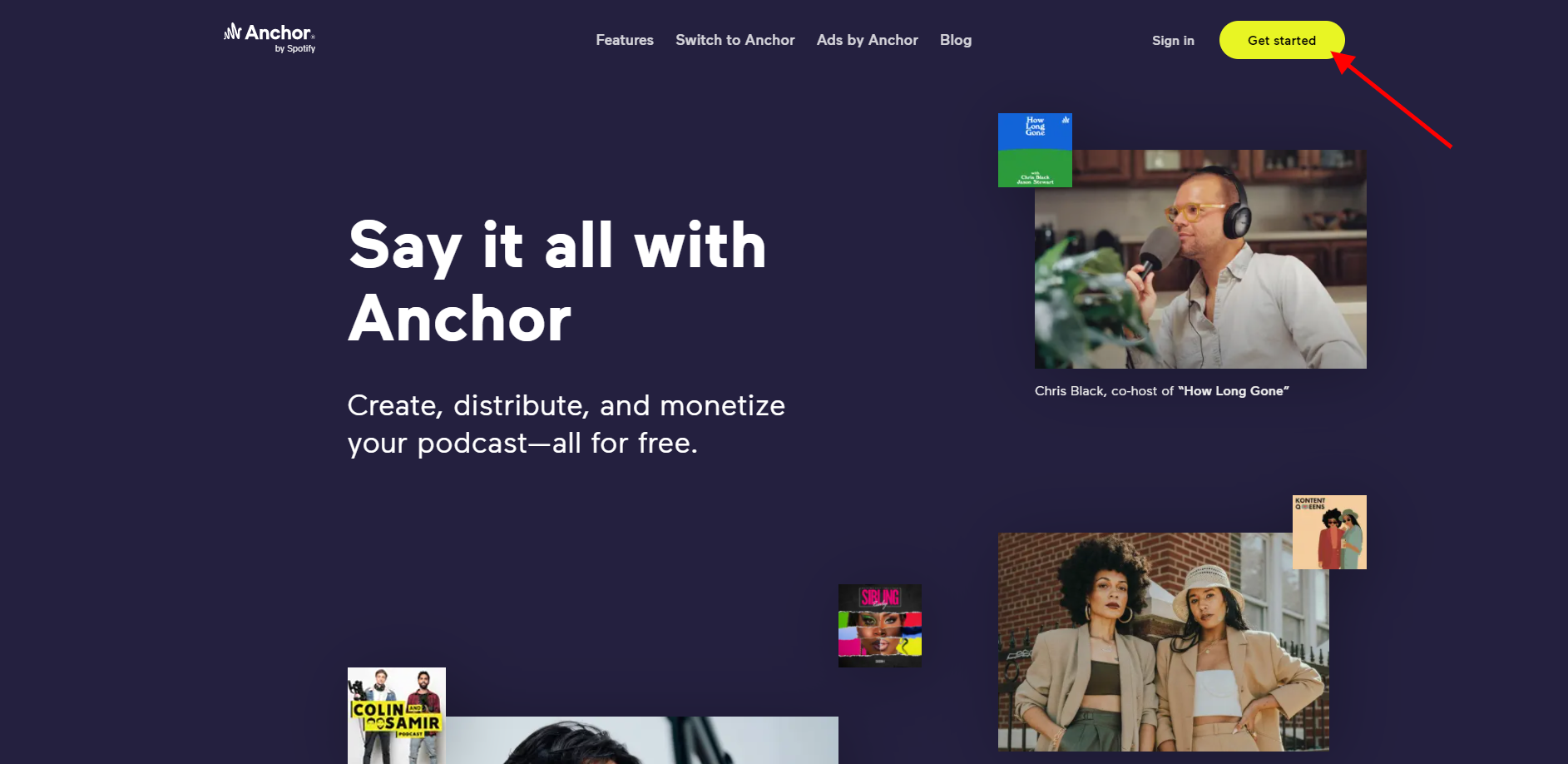
Επισκέψου την ιστοσελίδα του Anchor και κάνε κλικ στο “Get Started” για να δημιουργήσεις τον πρώτο σου λογαριασμό.
-
Δημιούργησε έναν καινούργιο λογαριασμό
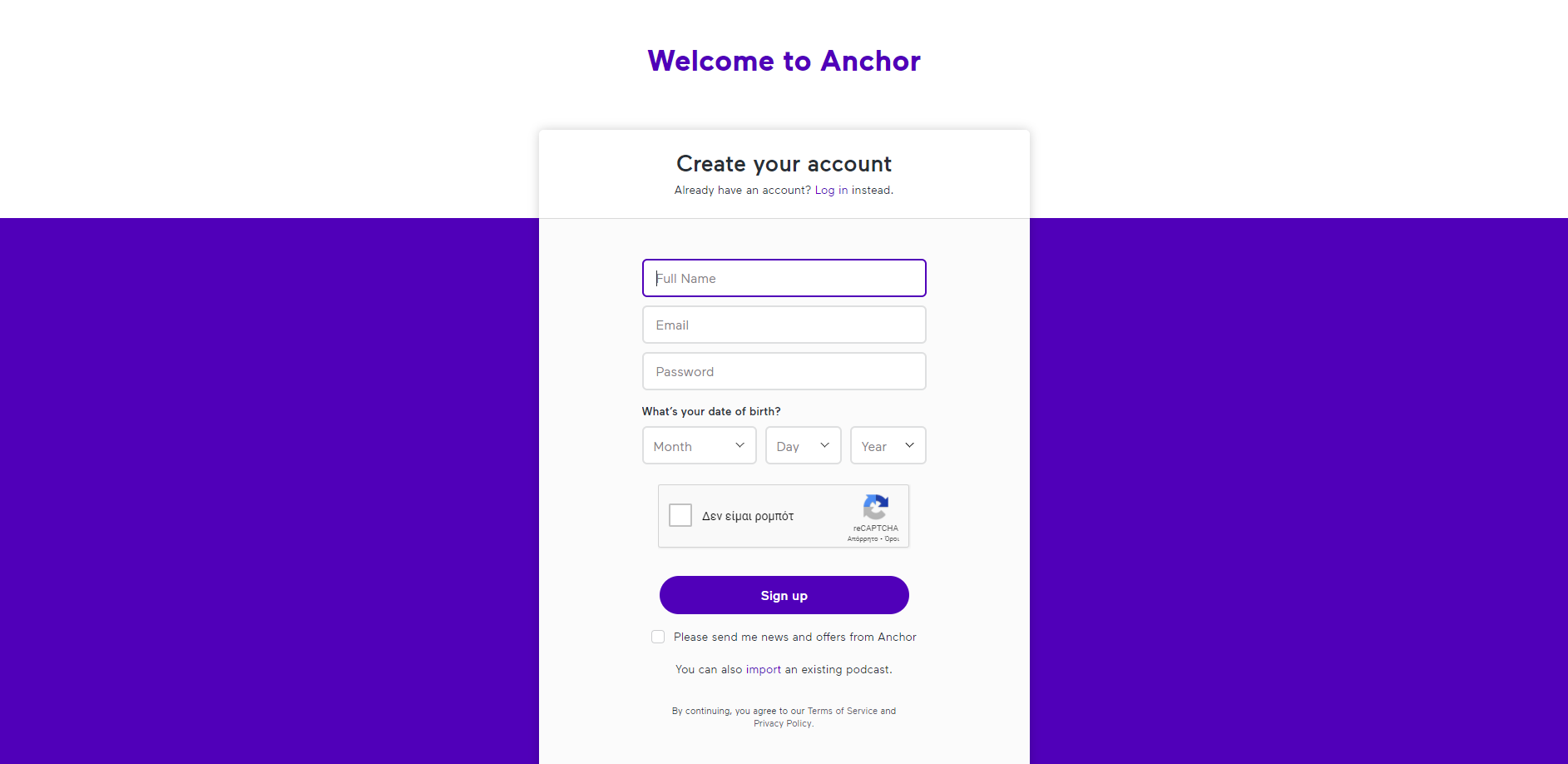
Στην επόμενη σελίδα που θα μεταφερθείς, συμπλήρωσε όλα τα απαραίτητα στοιχεία για την δημιουργία του λογαριασμού σου. Σιγουρέψου πως όλα είναι σωστά και έχεις βάλει έναν ισχυρό κωδικό πρόσβασης.
-
Επιβεβαίωσε τον καινούργιο σου λογαριασμό
Στη συνέχεια θα χρειαστεί να συνδεθείς στον email λογαριασμό σου και να βρεις το μήνυμα επιβεβαίωσης λογαριασμού του Anchor. Μέσα στο μήνυμα θα υπάρχει ένας σύνδεσμος στον οποίο μπορείς να κλικάρεις για να επιβεβαιώσεις τον λογαριασμό σου.
-
Δημιούργησε το δημόσιο προφίλ του podcast σου
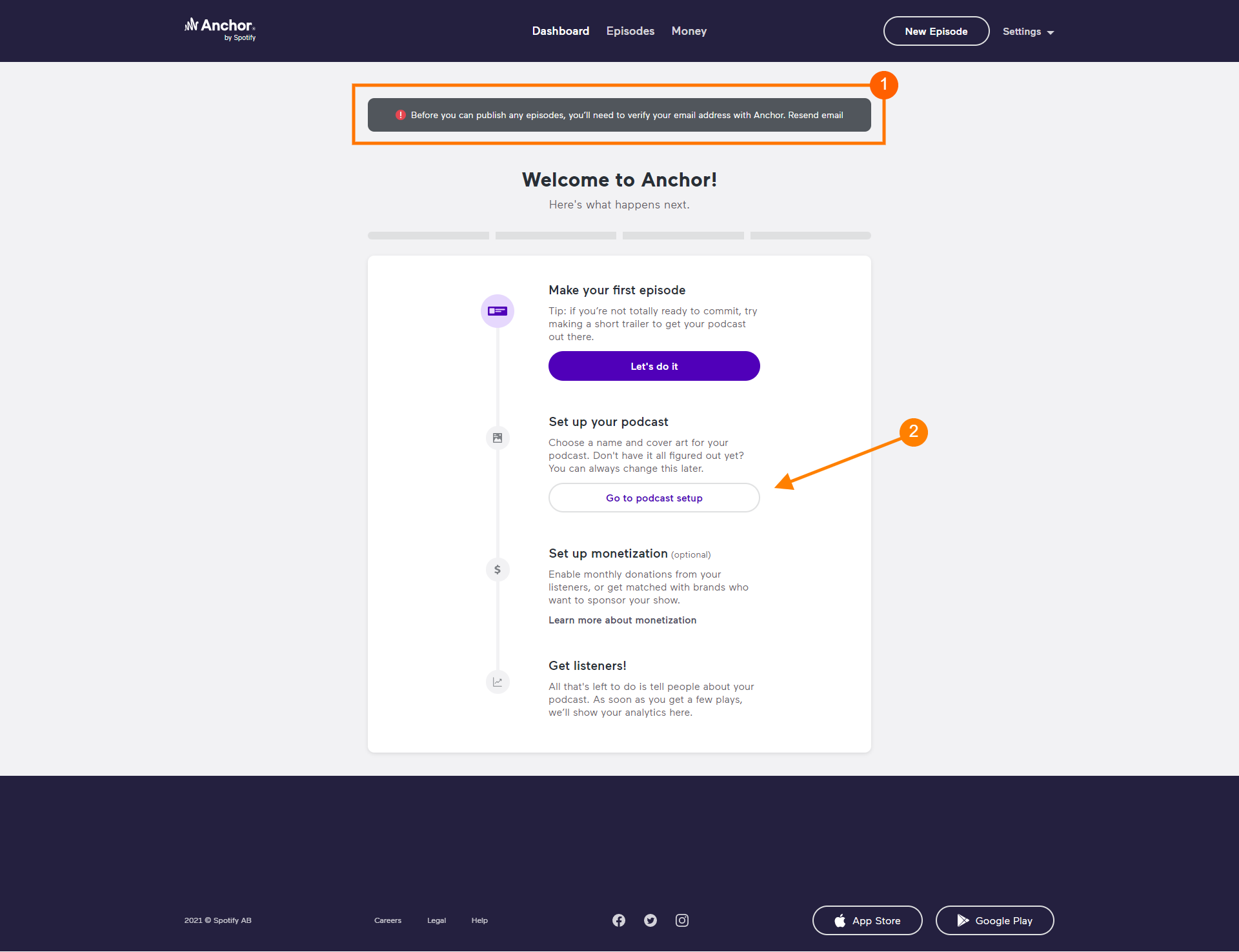
Μόλις ενεργοποιήσεις τον λογαριασμό σου, κάνε κλικ στο “Go to podcast setup” για να ξεκινήσεις να μορφοποιείς το Podcast Κανάλι σου.
-
Συμπλήρωσε το όνομα και την περιγραφή
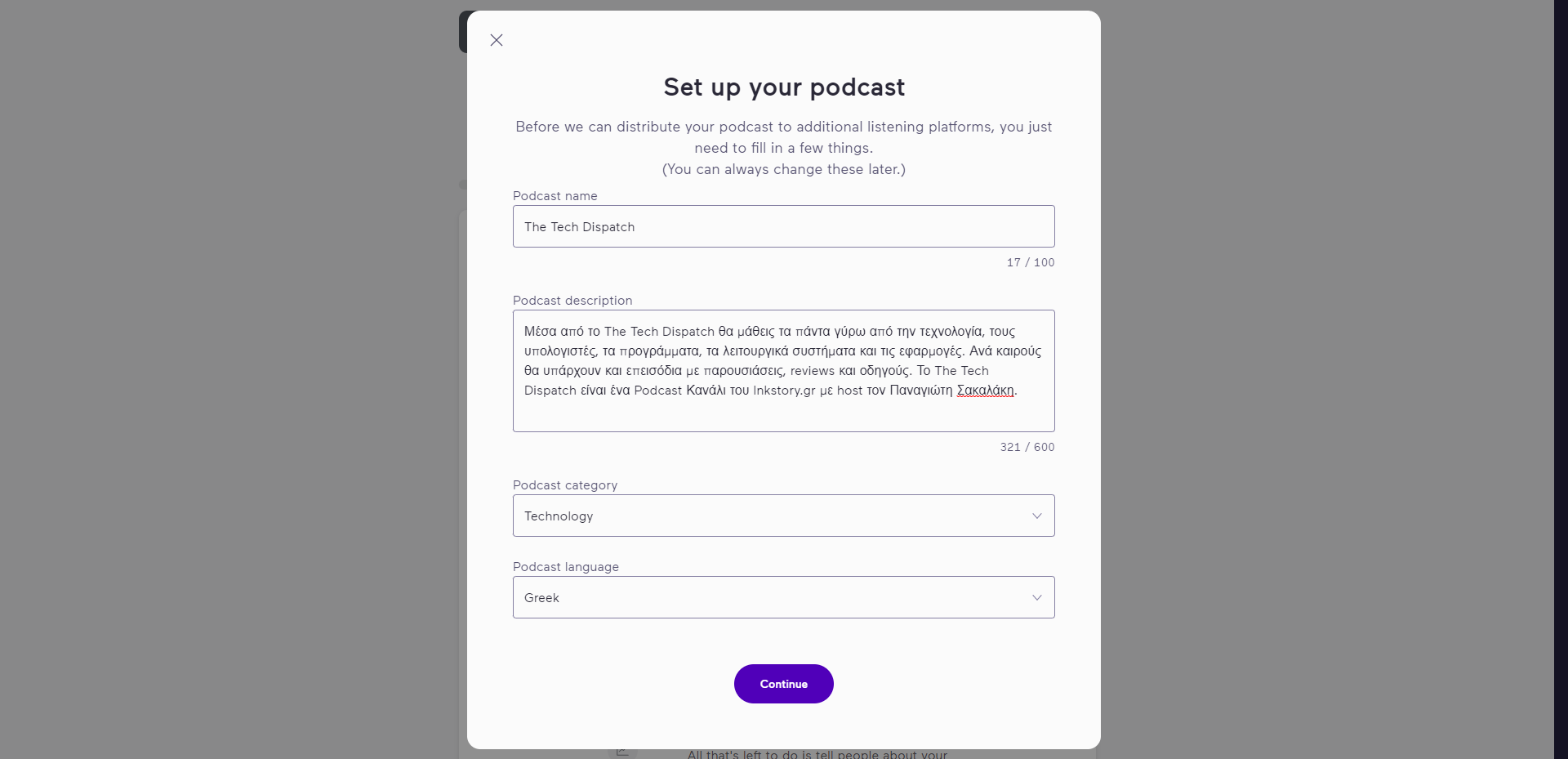
Για το Podcast Κανάλι σου θα χρειαστείς ένα όνομα και μια περιγραφή, ενώ στη συνέχεια θα χρειαστεί να επιλέξεις την κατηγορία και τη γλώσσα. Ορισμένα πράγματα που θα σου φανούν χρήσιμα:
Περιγραφή: Για να σε βρίσκουν ακόμα πιο εύκολα όταν αναζητούν σε podcasting πλατφόρμες και streaming υπηρεσίες, σιγουρέψου πως στην αρχή της περιγραφής υπάρχει η ονομασία του Podcast Καναλιού σου και όλες οι λέξεις-κλειδιά στις οποίες θέλεις να εμφανίζεσαι.
Κατηγορία: Η κατηγορία είναι ιδιαίτερα σημαντική καθώς θα καθορίζει σε ποιες ενότητες και κατηγορίες θα εμφανίζεται το Podcast Κανάλι σου στις podcasting πλατφόρμες και στις streaming υπηρεσίες. Επιπλέον, αν το podcast σου γίνει viral, τότε στα ελληνικά ή ξένα Charts θα εμφανίζεται στις ανάλογες ενότητες, όπως π.χ. στα “Δημοφιλέστερα Τεχνολογικά Podcasts”.
Γλώσσα: Η γλώσσα είναι επίσης σημαντική καθώς θα καθορίζει την εμφάνιση του podcast σου τόσο σε παγκόσμια κλίμακα όσο και σε πιο τοπικά αποτελέσματα. Αν μιλάς στα ελληνικά, τότε σιγουρέψου πως έχεις επιλέξει την συγκεκριμένη γλώσσα για να σε εμφανίζει πιο συχνά στους Έλληνες ακροατές και τις Ελληνίδες ακροάτριες.
Μόλις συμπληρώσεις όλα τα πεδία, κάνε κλικ στο “Continue” για να συνεχίσεις. Μπορείς επίσης να παραβλέψεις αυτά τα βήματα και να προσθέσεις περιγραφή αργότερα.
-
Ανέβασε ή δημιούργησε μια φωτογραφία εξωφύλλου
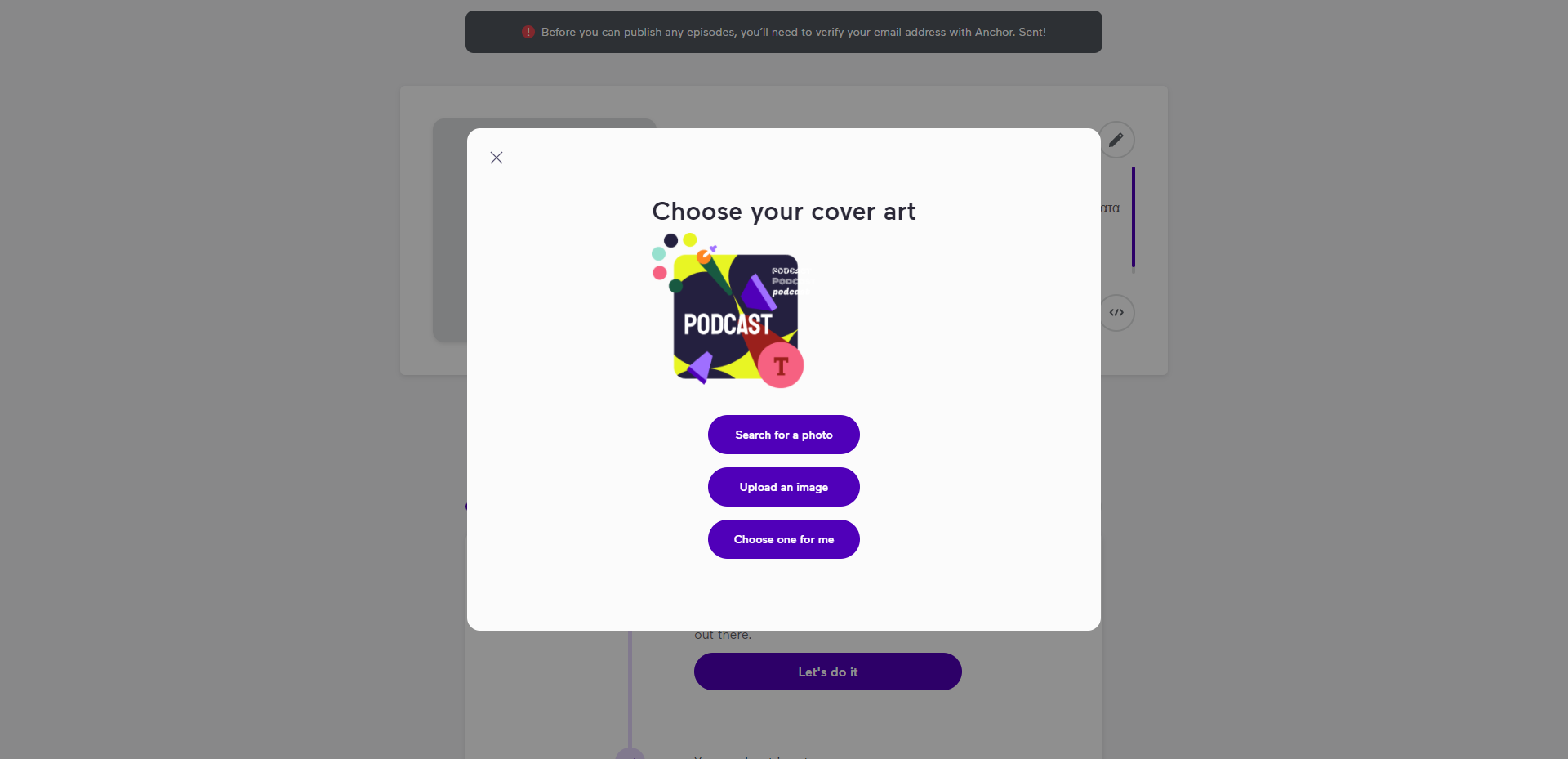
Στη συνέχεια σου δίνονται ορισμένες επιλογές για την φωτογραφία εξωφύλλου που θα έχει το Podcast Κανάλι σου.
1. Να αναζητήσεις για μια φωτογραφία, όπου στη συνέχεια θα έχεις την δυνατότητα να αλλάξεις την γραμματοσειρά και το χρώμα προσθέτοντας την ονομασία του Podcast Καναλιού σου.
2. Να ανεβάσεις μια φωτογραφία εξωφύλλου που έχεις δημιουργήσει ήδη.
3. Να επιλέξει το Anchor μια στην τύχη.Αν θέλεις να δημιουργήσεις μια επαγγελματική φωτογραφία εξωφύλλου αλλά δεν έχεις γνώσεις πάνω στο Adobe Photoshop και Illustrator, τότε μπορείς να χρησιμοποιήσεις πιο απλά εργαλεία όπως το Canva και το Crello. Στο άρθρο θα δούμε πως μπορείς να δημιουργήσεις μια απλή φωτογραφία εξωφύλλου απευθείας από το Anchor, οπότε κάνε κλικ στο “Search for a photo” εφόσον δεν έχεις ήδη μια.
-
Επιλογή εικόνας εξωφύλλου
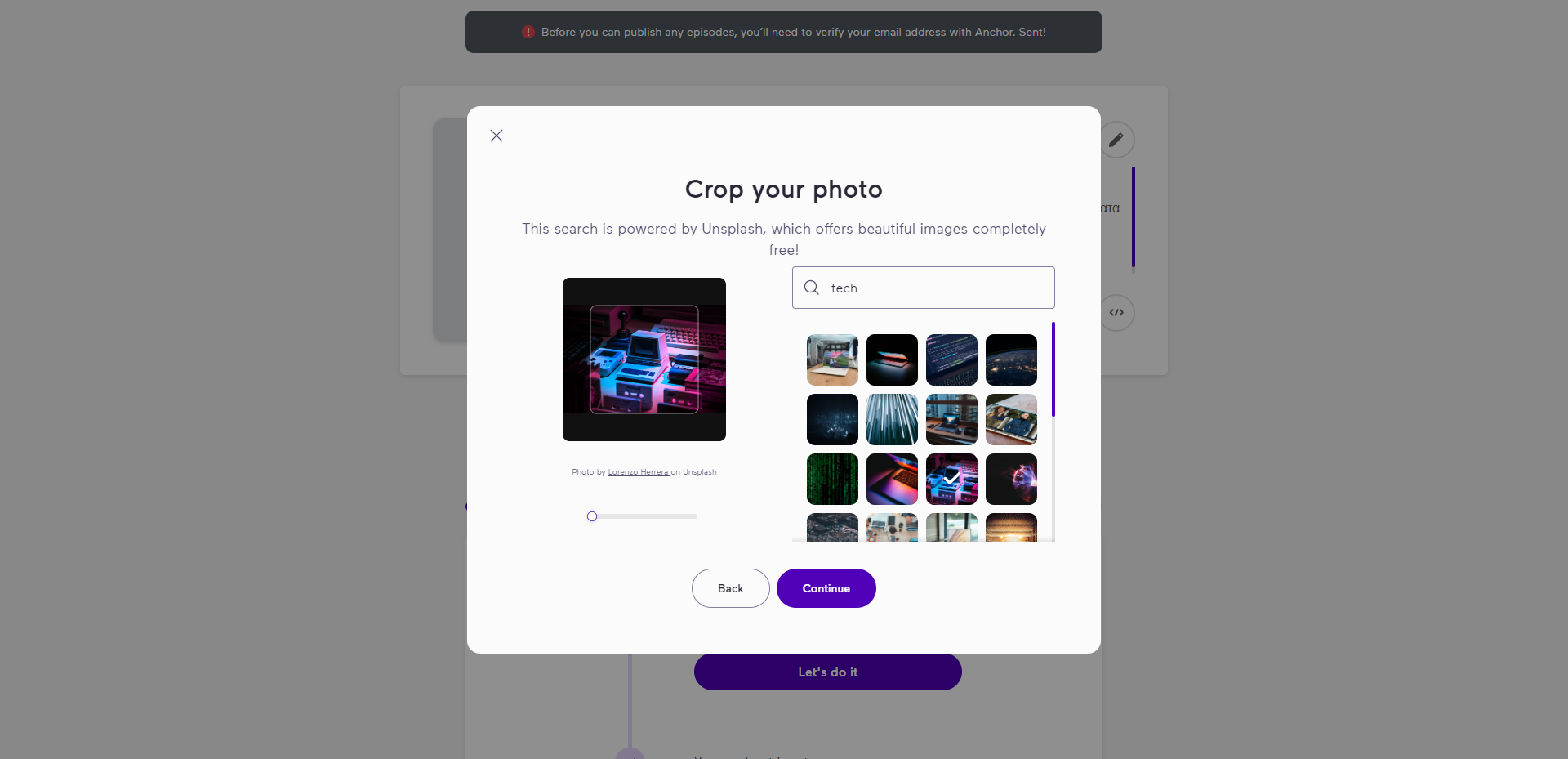
Αναζήτησε στο πεδίο για φωτογραφίες που ταιριάζουν με την θεματολογία του Podcast Καναλιού σου. Οι φωτογραφίες αυτές παρέχονται από την δωρεάν υπηρεσία του Unsplash. Μόλις βρεις και προσαρμόσεις τη κατάλληλη φωτογραφία, πάτα στο “Continue” για να συνεχίσεις.
-
Μορφοποίηση κειμένου της φωτογραφίας εξωφύλλου
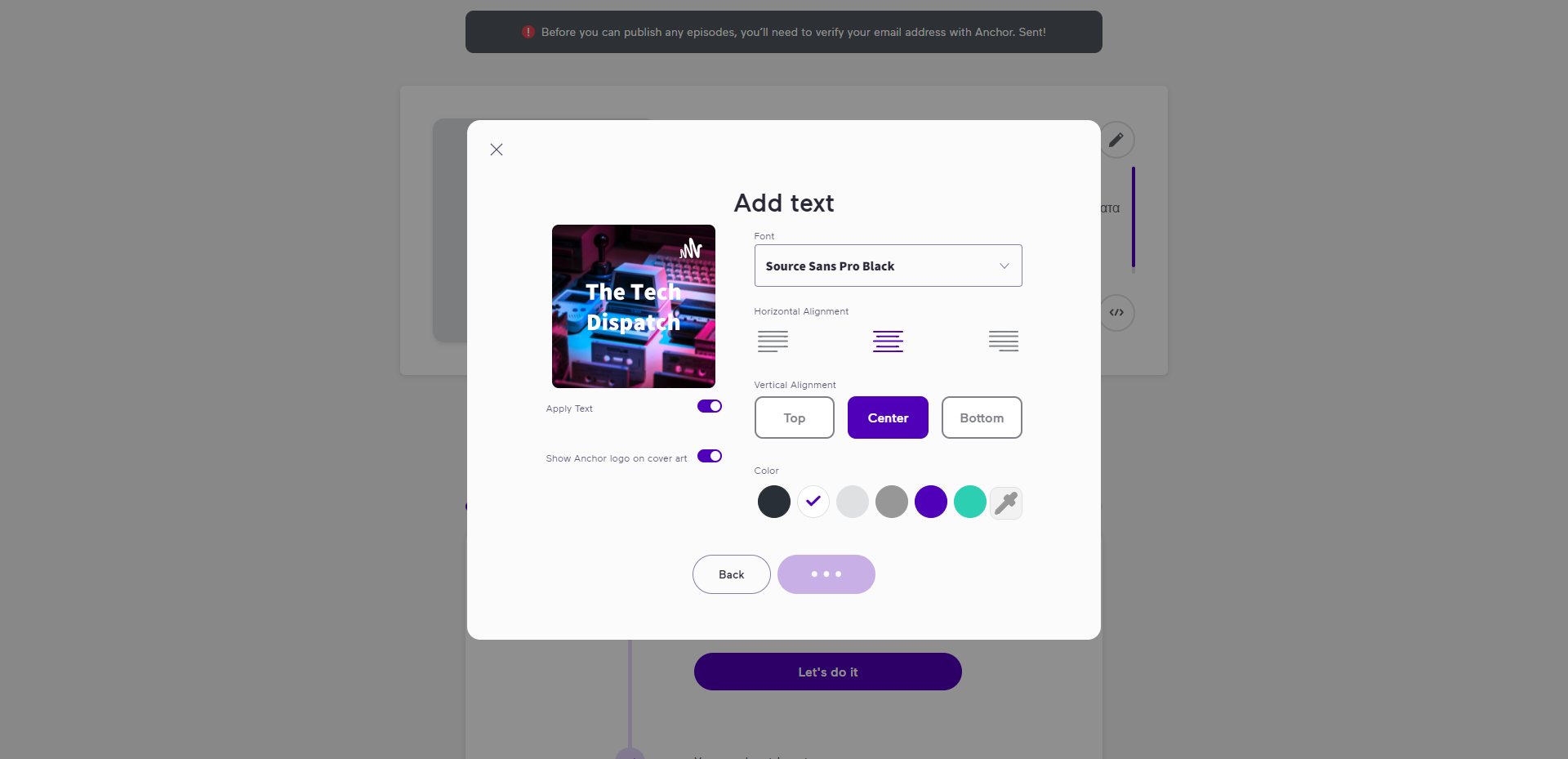
Από την επόμενη σελίδα θα έχεις την δυνατότητα να αλλάξεις την γραμματοσειρά, το χρώμα του κειμένου, καθώς επίσης και την τοποθέτηση του. Μόλις είσαι έτοιμος/η, κάνε κλικ στο “Continue“.
Έτοιμος/η! Το Podcast Κανάλι σου έχει δημιουργηθεί αλλά θα γίνει διαθέσιμο και ορατό προς όλους μόνο όταν ανεβάσεις το πρώτο σου επεισόδιο. Το Anchor θα αναλάβει επίσης να εισάγει το Κανάλι σου αυτόματα σε όλες τις υπόλοιπες streaming υπηρεσίες, όπως στο Spotify, Apple Podcasts, Google Podcasts, Castbox, μεταξύ ορισμένων ακόμα.
Ανέβασε το πρώτο σου επεισόδιο στο Anchor
Η διαδικασία ανεβάσματος podcast επεισοδίων στο Anchor δεν διαφέρει ιδιαίτερα από την διαδικασία ανεβάσματος βίντεο στο YouTube.
Από την σελίδα “Dashboard” κάνε κλικ στην επιλογή “New Episode“.
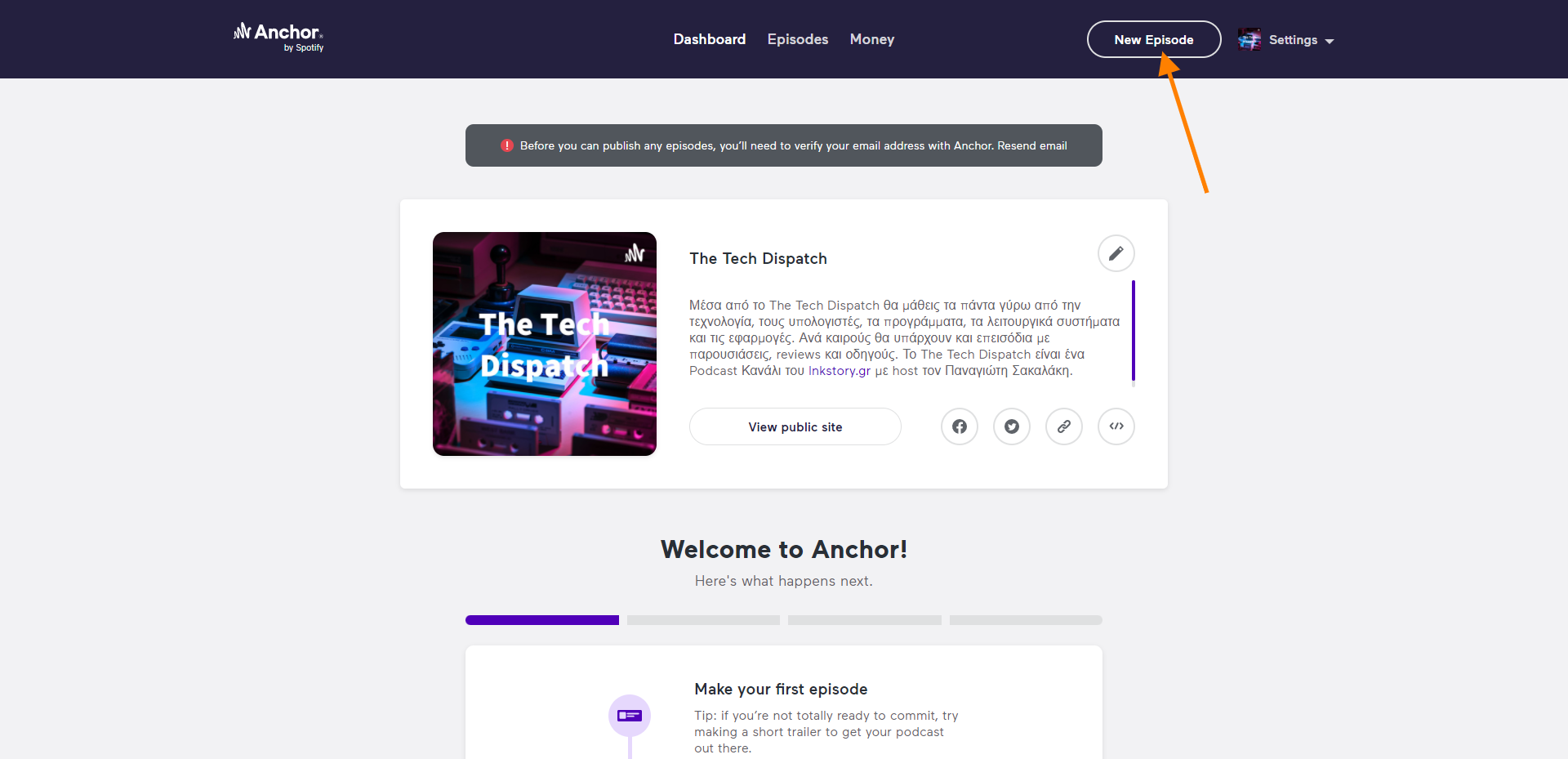
Το Anchor παρέχει ορισμένες βασικές επιλογές:
- Record: Να ηχογραφήσεις κατευθείαν το επεισόδιο σου από το δικό του ενσωματωμένο εργαλείο (θα σου πρότεινα κάποιο πρόγραμμα όπως το Audacity ή το Adobe Audition για καλύτερα αποτελέσματα).
- Library: Να εισάγεις ένα επεισόδιο ή ένα κομμάτι επεισοδίου το οποίο έχεις ήδη ανεβασμένο.
- Messages: Να προσθέσεις μηνύματα που έχεις λάβει από ακροατές του Podcast σου μέσα στο επεισόδιο.
- Transitions: Μια συλλογή με δωρεάν μουσική και ηχητικά εφέ για τα podcasts σου.
- Click to Upload or Drag files here: Για να ανεβάσεις το ήδη υπάρχον και επεξεργασμένο podcast επεισόδιο σου. Αυτός είναι και ο πιο συνηθισμένος τρόπος.
Μόλις είσαι έτοιμος/η, κάνε κλικ στο “Save Episode” για να αποθηκευτούν οι αλλαγές.
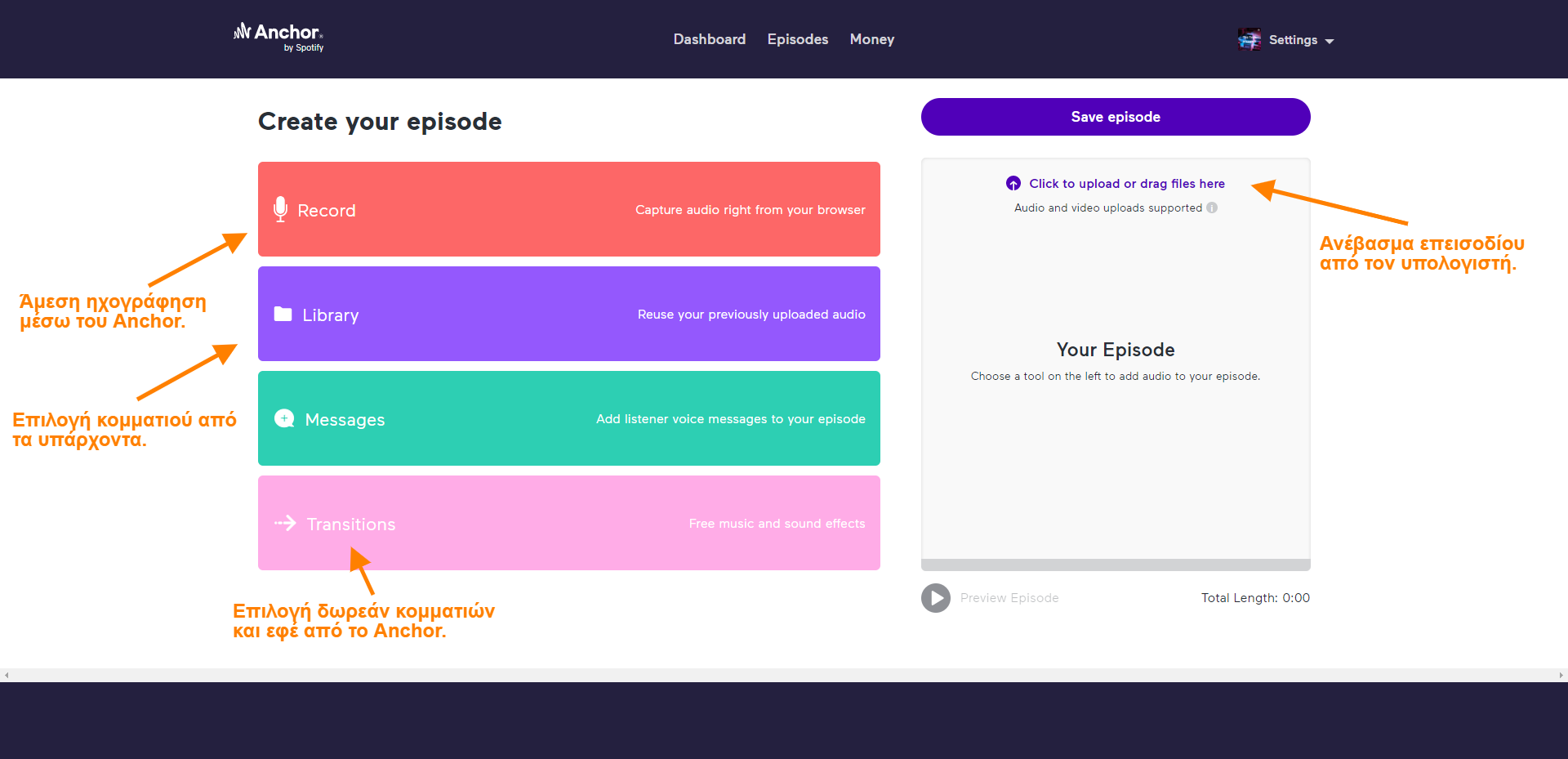
Αν ηχογραφήσεις το επεισόδιο απευθείας μέσα από το εργαλείο του Anchor, τότε σιγουρέψου πως έχεις σύρει το κομμάτι (ή τα κομμάτια) στη δεξιά στήλη. Αν το ανεβάσεις από τον υπολογιστή / συσκευή σου, τότε θα το περάσει αυτόματα.
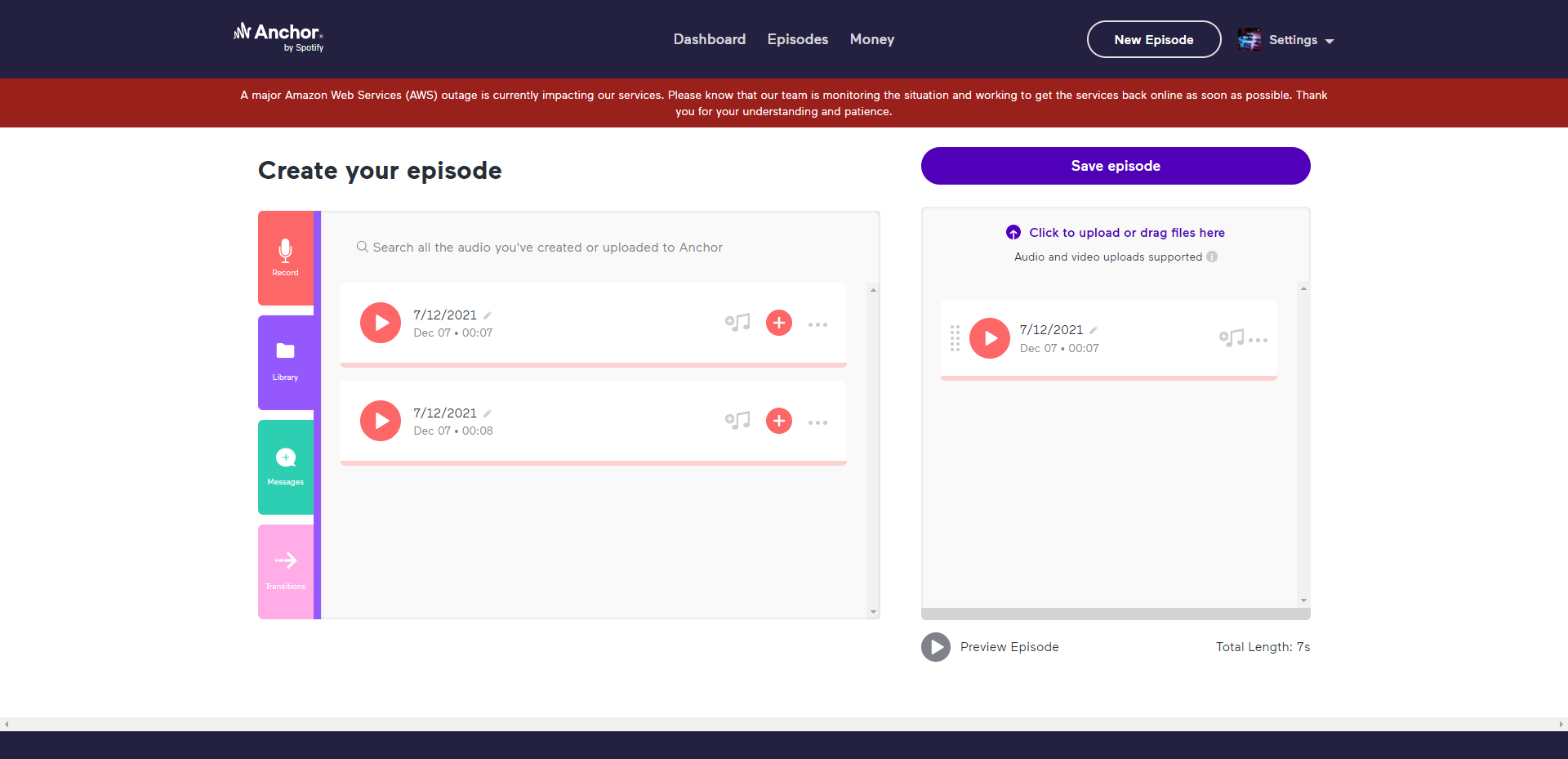
Σειρά έχει να προσθέσεις όλες τις πληροφορίες του επεισοδίου. Σε αυτό το σημείο θα χρειαστεί επίσης να ασχοληθείς και με το Search Engine Optimization (SEO) ώστε να μπορούν να βρουν το επεισόδιο σου περισσότεροι άνθρωποι.
- Episode Title: Ο τίτλος του podcast επεισοδίου. Απέφυγε να βάλεις την ονομασία του Podcast Καναλιού σου καθώς δεν χρειάζεται.
- Episode Description: Η περιγραφή του podcast επεισοδίου. Όσο πιο μεγάλη και περιληπτική είναι, τόσο το καλύτερο. Φρόντισε να είναι SEO-Friendly και μην ξεχάσεις να προσθέσεις και συνδέσμους προς τα κοινωνικά σου δίκτυα ή affiliate συνδέσμους.
- Publish Date: Η ημερομηνία που θα δημοσιευθεί το επεισόδιο. Άφησε το στο “Now” για να γίνει κατευθείαν ορατό προς όλους.
- Season Number: Ο αριθμός της σεζόν. Αν ξεκινάς τώρα, τότε βάζεις το “1” καθώς είναι η πρώτη σου σεζόν.
- Episode Number: Ο αριθμός του επεισοδίου. Το πρώτο επεισόδιο της σεζόν είναι “1”, μετά το δεύτερο “2” κ.ο.κ.
- Episode Type: Αν είναι κανονικό επεισόδιο, τότε κρατάς την επιλογή “Full”. Αν είναι trailer ή intro για ερχόμενα επεισόδια σου, τότε επιλέγεις το “Trailer”. Αν είναι ένα μπόνους επεισόδιο, τότε επιλέγεις το “Bonus”.
- Content: Clean είναι το καθαρό περιεχόμενο που δεν περιλαμβάνει βρισιές ή συζητήσεις αποκλειστικά για ενήλικους, ενώ το Explicit είναι για όλους τους υπόλοιπους.
- Polls: Τα polls είναι οι ψηφοφορίες και οι ακροατές σου θα έχουν την δυνατότητα να ψηφίσουν πάνω σε διάφορες ερωτήσεις που τους κάνεις. Αυτή είναι μια ιδανική επιλογή όταν θέλεις να αυξήσεις το engagement των ακροατών σου.
- Q&A: Κάνε ερωτήσεις στους ακροατές σου για να αυξήσεις επίσης το engagement.
Μόλις συμπληρώσεις όλα τα απαιτούμενα πεδία, μπορείς είτε να κάνεις κλικ στο “Save as a draft” για να αποθηκεύσεις ως πρόχειρο το επεισόδιο, είτε στο “Next” για να προχωρήσεις στην δημοσίευση του. Αν το Podcast Κανάλι σου είναι καινούργιο, τότε θα χρειαστούν μερικές ημέρες έως ότου σε εγκρίνουν όλες οι υπόλοιπες streaming υπηρεσίες και εμφανιστούν τα επεισόδια σου παντού.
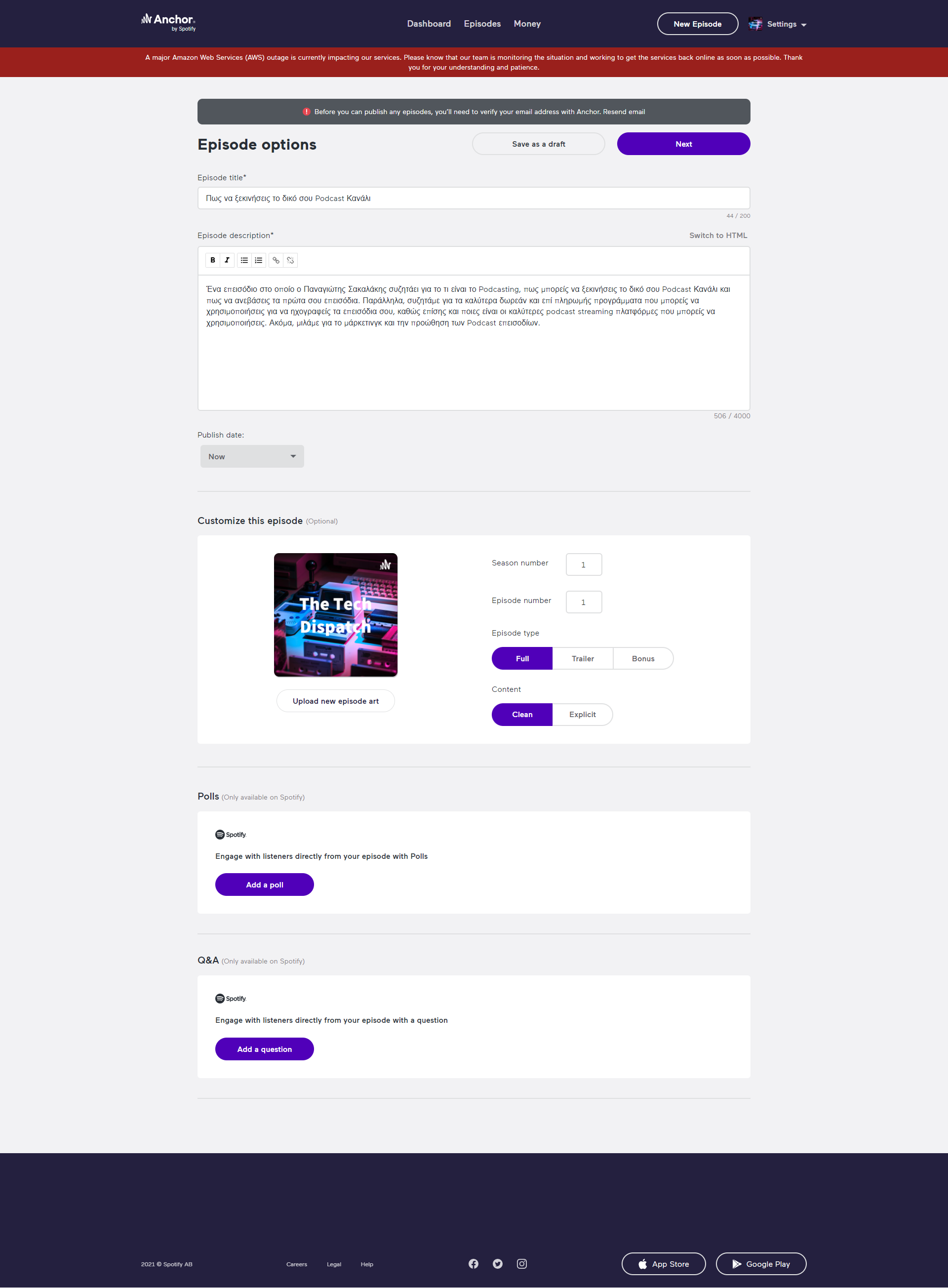
Tip: Μια σεζόν μπορεί να έχει όσα επεισόδια θέλει ο host της. Κάποιοι podcasters βγάζουν συγκεκριμένο αριθμό επεισοδίων για κάθε σεζόν, όπως 15, 20 ή 30 και άνω, ενώ οι μίνι σεζόν χαρακτηρίζονται από τον μικρό αριθμό επεισοδίων ο οποίος δεν ξεπερνάει ποτέ τα 12 επεισόδια ανά σεζόν. Άλλοι podcasters προτιμούν να αλλάζουν τη κάθε σεζόν ανάλογα με το έτος. Το 2020 η πρώτη σεζόν, το 2021 η δεύτερη σεζόν, το 2022 η τρίτη κ.ο.κ.
Τα ίδια βήματα ισχύουν φυσικά και για το ανέβασμα όλων των υπόλοιπων επεισοδίων σου, κάνοντας τις απαραίτητες αλλαγές στους τίτλους, τις περιγραφές και τον αριθμό της σεζόν και του επεισοδίου.
Πως σου φάνηκε η δημιουργία Podcast Καναλιού και τι ήταν αυτό που σε δυσκόλεψε περισσότερο; Μην ξεχάσεις να αφήσεις στα σχόλια στο τέλος του άρθρου την ονομασία και τον σύνδεσμο προς το δικό σου Podcast Κανάλι, ενώ μπορείς να το καταχωρήσεις και στο Inkstory Dispatch.
Featured Image Credits: Kelly Sikkema